Yazıcının bilgisayarınızla olan bağlantısını kesin ve USB kablosunun ince, dikdörtgen ucunu ağ geçidindeki USB portuna takın.
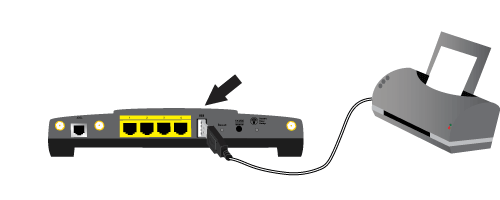
Internet Baskı Protokolü (IPP) tabanlı bir yazıcıdan baskı almayı destekleyen bir işletim sistemi kullanıyorsanız ağ geçidine, bir USB yazıcı bağlanabilir ve bir ağ yazıcısı olarak kullanılabilir. Windows XP ve 2000, bu fonksiyon için dahili desteğe sahiptir.
Not: Yazıcı ağa bağlandıktan sonra onu kullanacak her bilgisayarda zaten kuruluysa Adım İki: Yazdırma Sunucunuzun Bilgilerini Alın adımına geçin.
Yazıcınızı yazdırma sunucusuna bağlamadan önce, yazıcı üreticisi tarafından sağlanan sürücülerin yazıcıyı kullanacak her bilgisayara kurulması önemlidir.
USB yazıcıyı bilgisayarınızdaki USB portlarından birine takın.
Yazıcıyı, birlikte verilen kurulum talimatlarına göre kurun.
Yazıcının düzgün bir biçimde çalışıp çalışmadığını kontrol etmek için bir test sayfası yazdırın.
Yazıcıyı kapatın.
Yazıcının bilgisayarınızla olan bağlantısını kesin ve USB kablosunun ince, dikdörtgen ucunu ağ geçidindeki USB portuna takın.
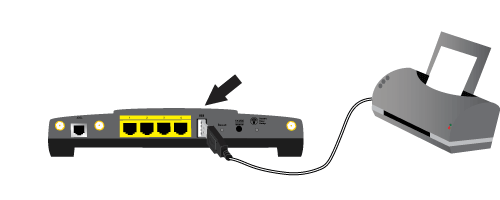
Güç kaynağını yazıcınıza bağlayın ve yazıcınızı açın.
Bir Internet tarayıcı açın. Konum veya adres satırına 192.168.1.1 yazın ve ENTER tuşuna basın.
Not: Eğer ağ geçidinizin IP adresini değiştirdiyseniz, 192.168.1.1 yerine yeni adresi girin.
Kullanıcı adı ve parola penceresi görüntülendiğinde, yaratmış olduğunuz kullanıcı adını ve parolayı yazın. Ağ geçidinin kurulum sayfasını yüklemek için Tamam düğmesine basın.
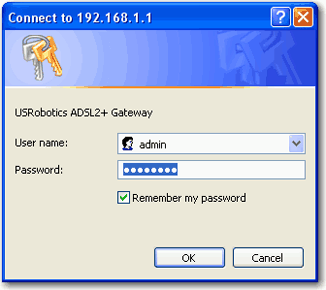
Not: Ağ geçidi konfigürasyon sayfalarına ilk kez bağlandığınızda sizden oturum açmanız istenmez. Kurulum Sihirbazı prosedürü sırasında ağ geçidine oturum açmak için kullanıcı adı ve parola yaratmış olacaksınız. Ağ geçidine her bağlandığınızda bunları kullanmanız gerekecektir. Kullanıcı adı ve parola büyük-küçük harf duyarlıdır.
Device (Aygıt) menüsünden Print Server (Baskı Sunucusu) seçeneğini seçin ve Printer status (Yazıcı durumu) ve yazıcı konumu bilgilerini arayın.
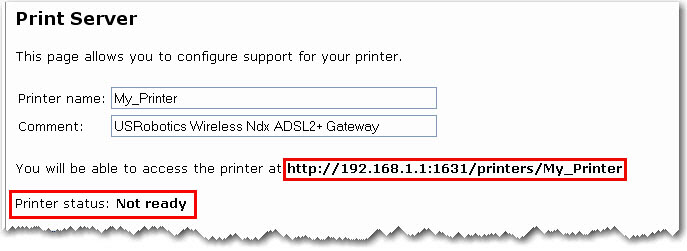
Yazıcı konumu adresini not alın. Ağınıza bağlı ve yazıcıya erişmesini istediğiniz bilgisayarlarda yazıcı ayarlarını yapmak için bu adrese ihtiyacınız olacaktır.
Not: Bu prosedürü, ağ geçidi üzerindeki yazdırma sunucusunu kullanmalarını sağlamak için ağınızdaki bütün bilgisayarlarda uygulamalısınız.
Windows XP Kullanıcıları: Windows Başlat > Yazıcılar ve Fakslar seçeneklerini tıklatın.

Windows 2000 kullanıcıları: Başlat > Ayarlar > Yazıcılar seçeneklerini tıklatın.
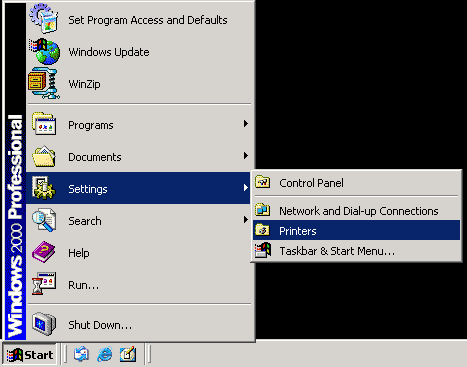
Yazıcı Ekle seçeneğini tıklatın.
Windows XP:
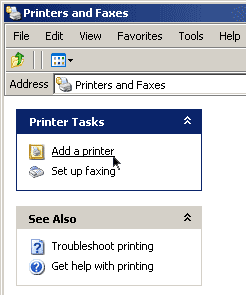
Windows 2000
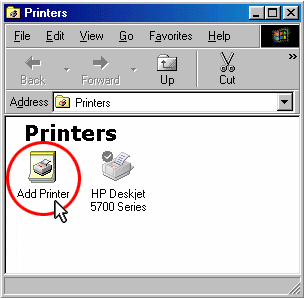
Yazıcı Ekleme Sihirbazı çalışacaktır. Next'e (İleri) tıklayın.
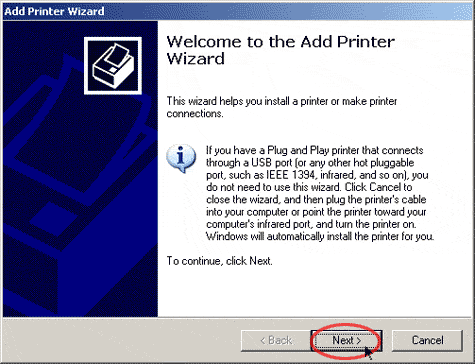
Ağ yazıcısı ya da bir başka bilgisayara eklenmiş yazıcı yazılı butonu seçin. Next'e (İleri) tıklayın.
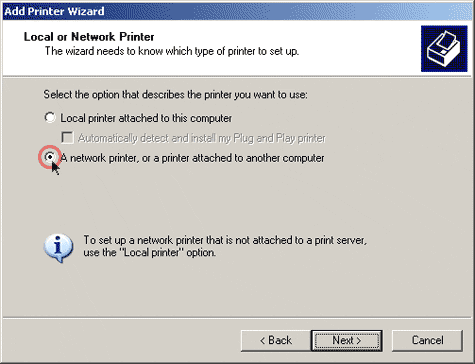
Internet üzerindeki bilgisayara ya da ev veya ofis bilgisayarına bağlan seçeneğini seçin. URL sahasına, 5. adımda kaydedilmiş olan Yazıcı konumu adresini girin. Next'e (İleri) tıklayın.
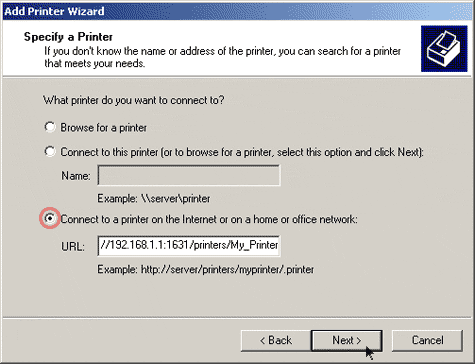
Not: URL bilgileri büyük-küçük harf duyarlıdır ve aynen ağ geçidinin Status (Durum) sayfası Printer Location (Yazıcı konumu) bölümünde listelendiği gibi girilmelidir. Eğer ağ geçidinizin IP adresini değiştirdiyseniz, bu durumda 192.168.1.1 yerine ağ geçidinizin yeni adresini kullanın.
Yazıcınızın markasını ve modelini seçin. OK (Tamam) seçeneğini tıklatın.
Not: Yazıcınız listede görünmüyorsa, 1. Adım: Yerel Yazıcı Kurulumu işlemini tekrarlayın.
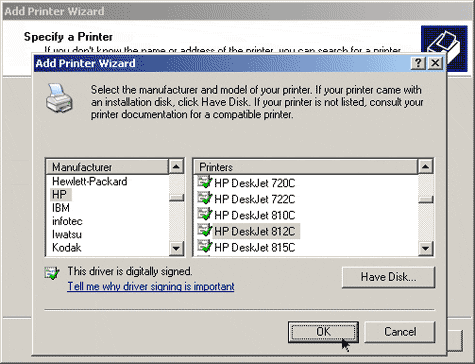
İstendiğinde, Yes'i (Evet) seçerek bu yazıcıyı varsayılan yazıcı olarak ayarlayın. İstendiğinde, bir deneme sayfası basıp basmayacağınızı seçebilirsiniz.
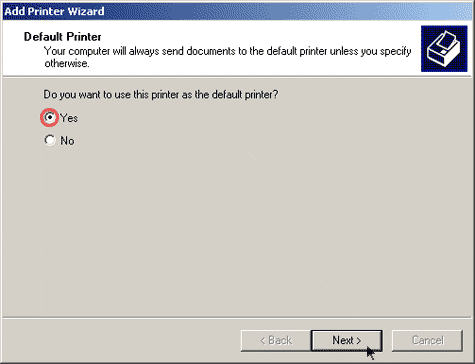
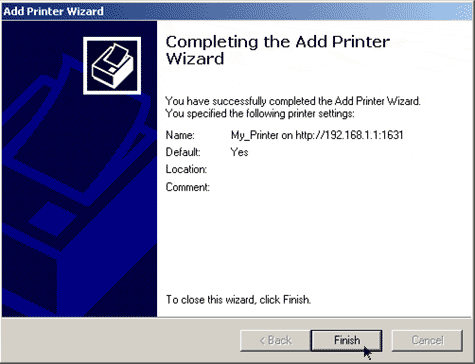
Windows XP Kullanıcıları: Windows Başlat > Yazıcılar ve Fakslar seçeneklerini tıklatın.

Windows 2000 kullanıcıları: Başlat > Ayarlar > Yazıcılar seçeneklerini tıklatın.
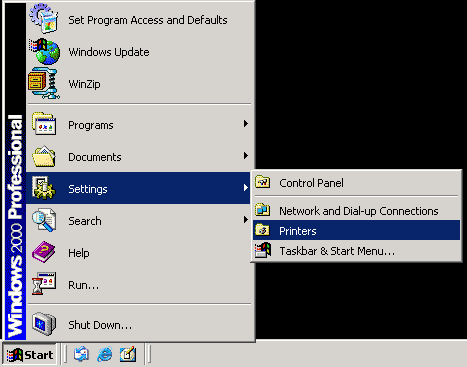
Yazıcı üzerine sağ tıklatın ve Properties (Özellikler) seçeneğini seçin.
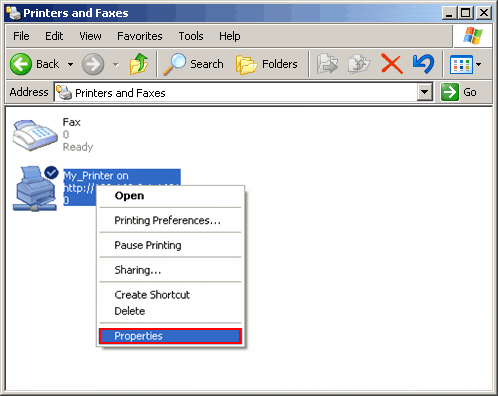
Print Test Page (Test Sayfası Yazdır) düğmesini tıklatın.
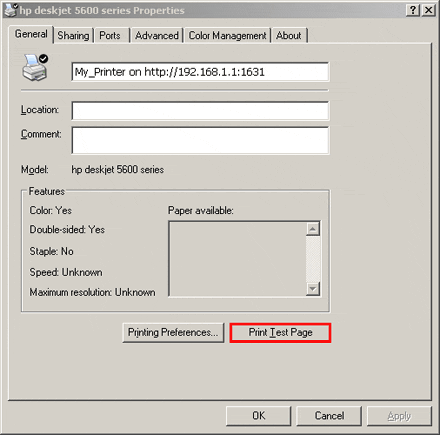
Not: Eğer test sayfası yazdırılamazsa, ek bilgi için bu kılavuzun Sorun Giderme bölümündeki Windows XP ya da 2000 ortamında ağ geçidime bağlanmış ağ yazıcısıyla baskı alamıyorum maddesine başvurun.